Como poner contraseña a la BIOS y al Sistema
10:00 Hola que tal amigos soy su amiga Lady Pink en esta ocasión veremos como ponerle password o contraseña a la BIOS y a nuestra PC, impidiendo el acceso al setup de la BIOS y al sistema de nuestra PC.
Hola que tal amigos soy su amiga Lady Pink en esta ocasión veremos como ponerle password o contraseña a la BIOS y a nuestra PC, impidiendo el acceso al setup de la BIOS y al sistema de nuestra PC.
AVISO: Primero antes de hacer cualquier cambio ES IMPORTANTE que leas la información ya que cualquier cambio mal hecho puede llegar a tener consecuencias negativas, dicho esto se que tendrás el debido cuidado y que todos los cambios que realices a tu PC sera tu responsabilidad, Tutos Lady Pink no se hace responsable en caso de que no realices o no hayas revisado bien la información que te presento.
Tampoco es para tener miedo sino precaución y seguir bien las instrucciones.
 Esto es puede servir para proteger mas nuestra PC por ejemplo en caso de robo o de extravió impidiendo que otros usuarios puedan utilizar nuestra PC.
Esto es puede servir para proteger mas nuestra PC por ejemplo en caso de robo o de extravió impidiendo que otros usuarios puedan utilizar nuestra PC.
Primero veamos que es la BIOS según Wikipedia "Es el Sistema Básico de Entrada/Salida o BIOS (Basic Input-Output System ) es un código de software que localiza y reconoce todos los dispositivos necesarios para cargar el sistema operativo en la RAM".
¿Para que y como funciona?
Nuestra Pc se divide así:
- El hardware (procesador, la ram,la placa, los discos,etc todo lo físico)
- El software (que son los programas: Office, explorer,etc.,el sistema operativo: Windows,linux,Mac OS etc....
Cada uno es independiente del otro y la Bios se encarga de avisarles de en donde buscar e iniciar, así como también se encarga de autorevisarse, en ella vemos su tipo,clase, la versión que es y velocidad del CPU.
Es recomendable actualizar la BIOS, solo cuando sea necesario, para corregir problemas relacionados con la placa base o la BIOS en si, así como añadir funcionalidades,dar soporte y mejorar el rendimiento,en las nuevas PC es mas fácil de hacer una actualización que son del tipo Flash ROM, si te diriges a la pagina oficial de la marca de tu PC seguro ahí encontraras la información y el soporte para tu Pc.
 Es por eso que hay que tener cuidado a la hora de trabajar con la BIOS, ya que en esta caso si olvidamos la contraseña o movemos algo de mas no podremos acceder a nuestra PC. Existen métodos, claro esta, por si no puedes acceder por alguna razón, espero no sea tu caso, por que hay algunas BIOS que vienen con contraseña de fabrica, la verdad yo e probado en varias PC de conocidos y no me he encontrado con esto, pero bueno seguro a de a ver por ahí algunas.
Es por eso que hay que tener cuidado a la hora de trabajar con la BIOS, ya que en esta caso si olvidamos la contraseña o movemos algo de mas no podremos acceder a nuestra PC. Existen métodos, claro esta, por si no puedes acceder por alguna razón, espero no sea tu caso, por que hay algunas BIOS que vienen con contraseña de fabrica, la verdad yo e probado en varias PC de conocidos y no me he encontrado con esto, pero bueno seguro a de a ver por ahí algunas.- Este método de poner contraseña funciona en PC de escritorio y portátiles.
- Funciona con cualquier sistema operativo.
- No importa si tu Pc esta en ingles u otro idioma.
- Podrás volver a cambiar la contraseña (recordando la actual)
- Podrás quitar la contraseña (recordando la actual)
- Podrás acceder al BOOT para configurar la BIOS y hacer que arranque desde el CD o USB e instalar algún sistema operativo (recordando la actual)
- Podrás hacer cambios a la BIOS sin problema alguno (recordando la actual)
- Para entrar a la BIOS de la PC existen varias formas, no todas las PC entran con la misma tecla Da clic aquí para ver la información
- Si tu BIOS tiene contraseña de fabrica acude a la pagina de la marca de tu PC o llama a tu proveedor para que te de la clave.
- Existe como ya mencione, formas, que no presentare aquí de como quitar la clave a la BIOS ya que en efecto puede ser se haya olvidado de la contraseña o que no seas el propietario de la PC y quieras hacer uso de esta. Así que ANOTA BIEN TU CONTRASEÑA para que este no sea tu caso.
- Una vez en la BIOS, no todos los setup son iguales estos varían según la marca y modelo de la PC, pero en todas nos dirigiremos al mismo apartado de seguridad tal como se muestra en el vídeo.
- Lo mas importante aquí es no olvidar la contraseña


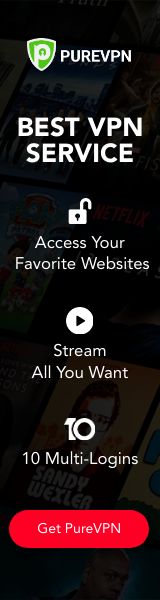
.png)
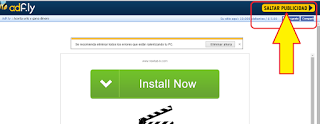

.png)
.png)
0 comentarios
Bienvenidos gracias por tu visita y comentario. Recuerda suscribirte para recibir actualizaciones en tu correo de lo nuevo de este blog y de las demás redes sociales de Tutos Lady Pink.
Welcome thanks for your visit and comment. Subscribe if you want to receive updates from this blog. Remember to visit the other social networking pink lady.
欢迎感谢您的访问和评论。
订阅如果您想收到这个博客的更新。
下次访问其他社会网络夫人粉色。